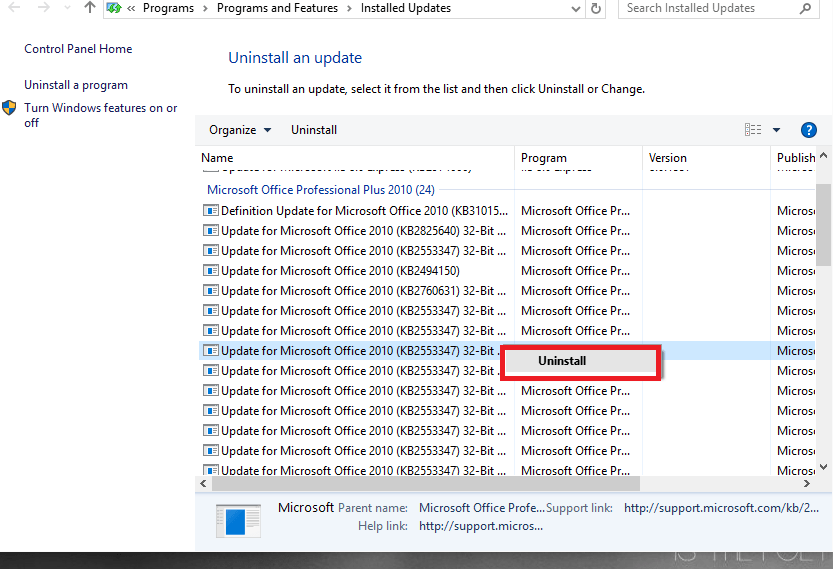- მოაგვარეთ Windows განახლების პარამეტრების შეცდომა, რომელიც არ არის გახსნილი, პროფესიონალური მესამე მხარის პროგრამული უზრუნველყოფის ან Windows აპების პრობლემების გადაჭრის საშუალებით
- როდესაც Windows განახლების პარამეტრების შეცდომა შეგექმნათ, დააინსტალირეთ საჭირო განახლებები ან შექმენით ახალი მომხმარებელი.
- იმ სიტუაციისთვის, როდესაც ვერ გახსნით Windows განახლების პარამეტრებს, უნდა გამოიყენოთ Microsoft Safety Scanner, აწარმოოთ SFC სკანირება ან გადააყენოთ Windows 10.
- სცადეთ ჩვენი ხსენებული გადაწყვეტილებები და Windows განახლების პარამეტრები არ გაიხსნება, შეცდომა წარსულს ჩაბარდა.
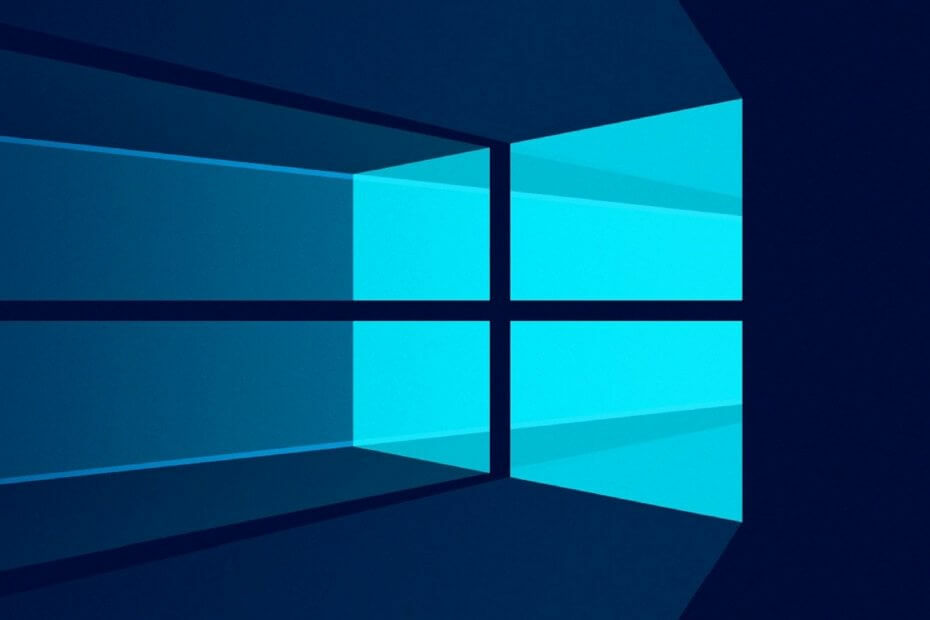
Თუ შენი ოპერაციული სისტემა არის Windows 10, მაშინ ალბათ ძალიან შემაშფოთებელ საკითხს წააწყდებით.
ეს საკითხი თქვენს სისტემაში იმგვარად რეაგირებს, რომ ეს ხელს შეგიშლით გახსნათ განახლებები და პარამეტრების ფუნქცია.
ამასთან, თუ ყურადღებით გაეცანით ქვემოთ გამოქვეყნებულ სახელმძღვანელოს, Windows 10 სისტემა ამოქმედდება თქვენი დროის მხოლოდ რამდენიმე წუთში.
Windows 10 – ის ტექნიკური გადახედვისას განახლებებისა და პარამეტრების ფუნქციის ყველაზე ხშირად გამოსწორება არის ვირუსის გაკეთება დაასკანირეთ ან შეამოწმეთ და ჩამოტვირთეთ უახლესი KB განახლებები, რომლებიც ხელმისაწვდომია თქვენი Windows 10 ტექნიკური გადახედვის ოპერაციული სისტემისთვის სისტემა
პარამეტრების აპი არ გაიხსნება Windows 10-ში? შეასწორეთ პრობლემა ჩვენი შესანიშნავი სახელმძღვანელოთი!
რა შემიძლია გავაკეთო, თუ განახლებები და პარამეტრები არ იხსნება?
- გამოიყენეთ მესამე მხარის პროფესიონალური პროგრამა.
- გამოიყენეთ პრობლემების გადაჭრა Windows აპებისთვის.
- დააინსტალირეთ საჭირო განახლებები.
- შექმენით ახალი მომხმარებელი.
- გამოიყენეთ Microsoft უსაფრთხოების სკანერი.
- გამოიყენეთ პრობლემების გადაჭრა Windows აპებისთვის.
- გაუშვით SFC სკანირება.
- აღადგინეთ Windows 10.
1. გამოიყენეთ მესამე მხარის პროფესიონალური პროგრამა
როდესაც შეხვდებით Windows- ის განახლების პარამეტრებს, რომელიც არ გახსნის შეცდომის შეტყობინებას, შეგიძლიათ სცადოთ მარტივი და ეფექტური გამოსავალი. თუ იყენებთ მესამე მხარის პროგრამულ უზრუნველყოფას, ამით უნდა მოგვარდეს პრობლემა.
ჩვენ გირჩევთ Restoro- ს, სრულ ამოხსნას თქვენი ოპერაციული სისტემისთვის. ინოვაციური ტექნოლოგიის საფუძველზე, ეს პროგრამა დაიცავს თქვენს კომპიუტერს და შეაკეთებს მას ოპტიმიზირებულ მდგომარეობაში.
გამოიყენეთ Restoro მავნე პროგრამების მოსაცილებლად, თქვენი კომპიუტერისთვის საშიში ვებსაიტების დასადგენად და თქვენი მოწყობილობის მაქსიმალური მუშაობის დასადგენად.
Windows Update მიზნად ისახავს თქვენი ოპერაციული სისტემის საერთო მუშაობის გაუმჯობესებას, ახალი ფუნქციების ინტეგრირებას და არსებული მახასიათებლების განახლებას. ამასთან, არის შემთხვევები, როდესაც შეიძლება გარკვეული შეცდომები წარმოიშვას.
საბედნიეროდ, თუ ასეთ პრობლემებს წააწყდებით, არსებობს Windows– ის სარემონტო სპეციალური პროგრამა, რომელიც დაგეხმარებათ მათი მოგვარებაში უმოკლეს დროში და მას ე.წ. რესტორო.
ასე შეგიძლიათ დააფიქსიროთ რეესტრის შეცდომები Restoro– ს გამოყენებით:
- ჩამოტვირთეთ და დააინსტალირეთ Restoro.
- განაცხადის გაშვება.
- დაელოდეთ პროგრამას, რომ იპოვოთ სისტემის სტაბილურობის პრობლემები და მავნე პროგრამების შესაძლო ინფექციები.
- დაჭერა დაიწყეთ შეკეთება.
- გადატვირთეთ კომპიუტერი, რომ ყველა ცვლილება ამოქმედდეს.
პროცესის დასრულების შემდეგ თქვენს კომპიუტერში მშვენივრად უნდა იმუშაოთ და აღარ უნდა იდარდოთ რაიმე სახის Windows Update შეცდომებზე.
⇒ მიიღეთ რესტორო
უარი პასუხისმგებლობაზე:ამ პროგრამის განახლება საჭიროა უფასო ვერსიიდან, რათა შესრულდეს გარკვეული კონკრეტული მოქმედებები.
2. გამოიყენეთ პრობლემების გადაჭრა Windows აპებისთვის

თუ განახლებები და პარამეტრები არ იხსნება, შესაძლოა პრობლემის მოგვარება შეძლოთ Windows პროგრამების პრობლემების გადაჭრის საშუალებით.
ამ პრობლემების გადასაჭრელად შექმნილია Microsoft– ის მიერ და ის დაგეხმარებათ პრობლემების მოგვარებაში, რომლებიც შეიძლება გქონდეთ Windows აპებში.
ამ პრობლემის მოსაგვარებლად, უბრალოდ ჩამოტვირთეთ Troubleshooter Windows პროგრამებისთვის და გაუშვით. ინსტრუმენტის დაწყებისთანავე მიჰყევით ინსტრუქციებს ეკრანზე და პრობლემის გადასაჭრელად უნდა მოგვარდეს პრობლემის მოგვარება.
3. დააინსტალირეთ საჭირო განახლებები
- დაწყება Მართვის პანელი. ამისათვის დააჭირეთ ღილაკს Windows Key + S და შედი მართვის პანელი. აირჩიეთ Მართვის პანელი შედეგების სიიდან.
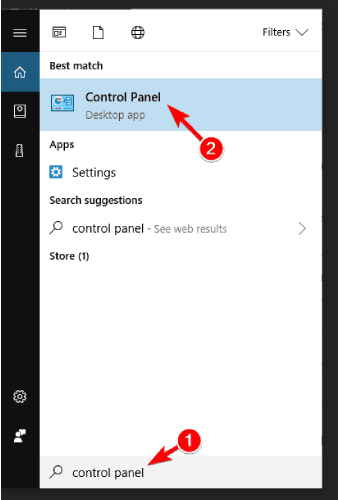
- ზედა მარჯვენა კუთხეში საძიებო ველში შეიყვანეთ Windows განახლებები. Დააკლიკეთ დაინსტალირებული განახლებების ნახვა ძებნის დასრულების შემდეგ.
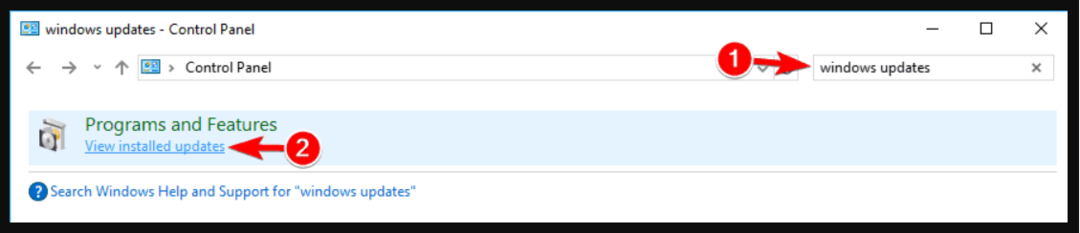
- შეამოწმეთ და დააინსტალირეთ განახლება KB3036140 თუ ის უკვე არ არის დაინსტალირებული.
- მას შემდეგ რაც წარმატებით განაახლეთ KB3036140 თქვენ კიდევ ერთხელ უნდა გადატვირთოთ Windows 10.
- ახლა შეამოწმეთ, მუშაობს თქვენთვის განახლებები და პარამეტრები.
ეს გამოსავალი საშუალებას მოგცემთ თავიდან აიცილოთ Windows განახლების პარამეტრების შეცდომა. ამ ნაბიჯების შემდეგ დაინსტალირდება თქვენი ოპერაციული სისტემისთვის საჭირო ყველა განახლება.
4. შექმენით ახალი მომხმარებელი
ზოგჯერ ამ პრობლემის მოგვარება შეგიძლიათ უბრალოდ ახალი მომხმარებლის ანგარიშის შექმნით. ეს შედარებით მარტივია და ამის გაკეთება შეგიძლიათ შემდეგი ნაბიჯებით:
- ღია Მართვის პანელი როგორც ჩვენ წინა გამოსავალში გაჩვენეთ.
- აირჩიეთ მომხმარებლის ანგარიშები სიიდან.
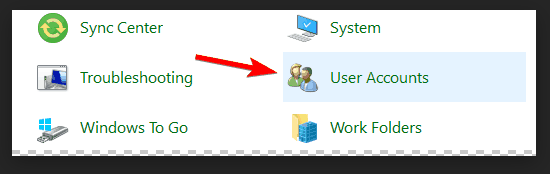
- დააჭირეთ თაგუნას მარცხენა ღილაკს ან შეეხეთ იმ ვარიანტს, რომელიც ამბობს სხვა ანგარიშის მართვა.
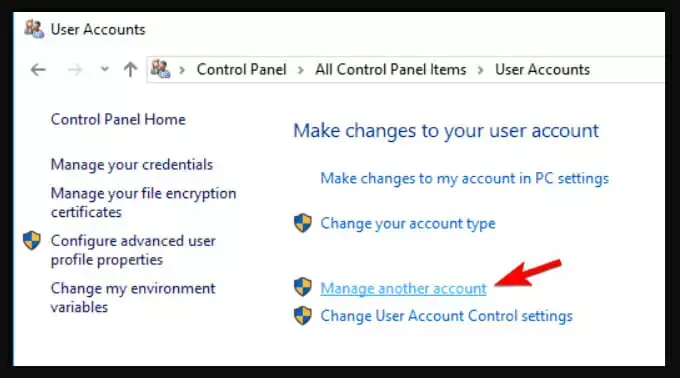
- ახლა მარცხენა დაჭერით დააჭირეთ ღილაკს ან დააჭირეთ ღილაკს ახალი მომხმარებლის დამატება კომპიუტერის პარამეტრებში.
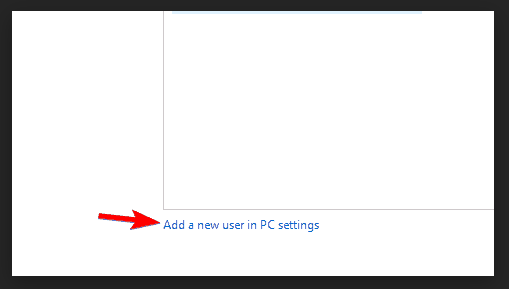
- ახალი მომხმარებლის ანგარიშის შექმნის შემდეგ, კიდევ ერთხელ გადატვირთეთ თქვენი Windows 10 ტექნიკური გადახედვის სისტემა.
- შედით თქვენს მიერ შექმნილი ახალი მომხმარებლის ანგარიშით და შეამოწმეთ, ისევ გაქვთ თუ არა იგივე პრობლემა.
ვერ დაამატებთ ახალ ანგარიშს? სწრაფად გადაჭერით საკითხი ამ სახელმძღვანელოდ!
ასევე შეგიძლიათ შექმნათ ახალი მომხმარებლის ანგარიში გამოყენებით ბრძანების სტრიქონი. ამისათვის თქვენ უნდა გააკეთოთ შემდეგი:
- დაჭერა Windows Key + X Win + X მენიუს გასახსნელად და არჩევისთვის ბრძანების სტრიპტიზი (ადმინისტრატორი) შედეგების სიიდან. თუ Command Prompt მიუწვდომელია, შეგიძლიათ აირჩიოთ PowerShell (ადმინ) სამაგიეროდ.

- Როდესაც ბრძანების სტრიქონი იწყება, შევა წმინდა მომხმარებელი NewUser პაროლი 1 / დამატება.

- ახლა შედი წმინდა ადგილობრივი ჯგუფის ადმინისტრატორები NewUser / დამატება.

ამის გაკეთების შემდეგ გადადით Ახალი მომხმარებელი ანგარიში და გამოყენება პაროლი 1 ახალ ანგარიშზე შესასვლელად.
ახალ ანგარიშში შესვლის შემდეგ, თქვენ უნდა დააინსტალიროთ დაკარგული განახლებები. ამისათვის თქვენ უნდა გააკეთოთ შემდეგი:
- დაჭერა Windows Key + I გახსნას პარამეტრების აპი.
- Როდესაც პარამეტრების აპი იხსნება, აირჩიეთ განახლება და უსაფრთხოება.

- ახლა დააჭირეთ ღილაკს Შეამოწმოთ განახლებები ღილაკი

Windows ჩამოტვირთავს და დააინსტალირებს დაკარგული განახლებებს. განახლებების დაინსტალირების შემდეგ, შეგიძლიათ დაბრუნდეთ თქვენს მთავარ ანგარიშზე და ყველაფერი თავიდან უნდა დაიწყოს.
ასევე შეგიძლიათ შექმნათ ახალი ანგარიში შემდეგი ქმედებებით:
- დაჭერა Windows Key + R და შედი lusrmgr.msc. დაჭერა შედი ან დააჭირეთ კარგი.

- აირჩიეთ მომხმარებლები მარცხენა სარკმლიდან და მარჯვენა ღილაკით დააჭირეთ ცარიელ ადგილს მარჯვენა სარკმელზე. არჩევა Ახალი მომხმარებელი მენიუდან.

- შეიყვანეთ სასურველი მომხმარებლის სახელი და მონიშნეთ მონიშვნა მომხმარებელმა უნდა შეცვალოს პაროლი ახალი შესვლისას. ახლა დააჭირეთ ღილაკს Შექმნა ღილაკი

ახალი მომხმარებლის ანგარიშის შექმნის შემდეგ, გადახვიდეთ მასზე და შეამოწმეთ პრობლემა მოგვარებულია თუ არა. საკითხის გადაჭრის შემთხვევაში, თქვენი პირადი ფაილები უნდა გადაიტანოთ ახალ ანგარიშზე და გამოიყენოთ როგორც მთავარი.
5. გამოიყენეთ Microsoft უსაფრთხოების სკანერი
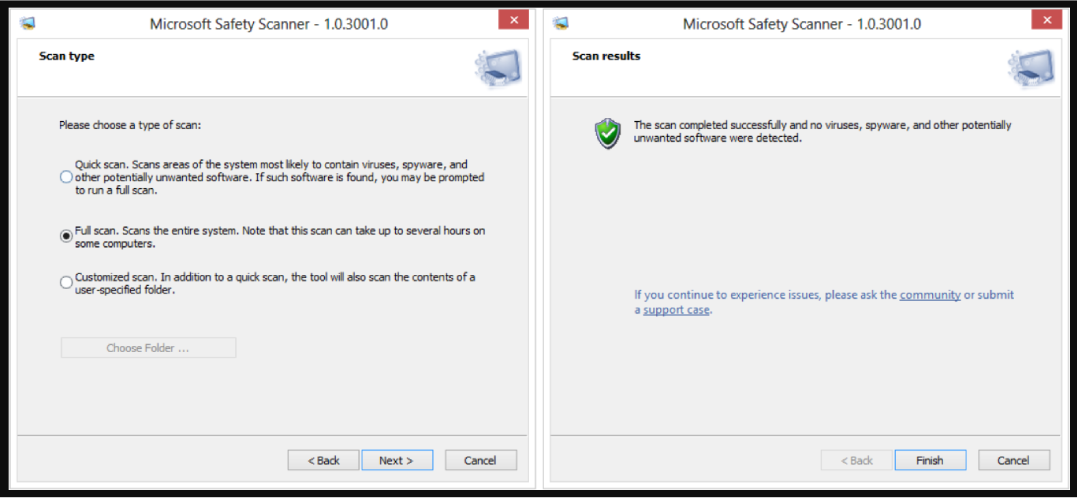
- დააჭირეთ თაგუნას მარცხენა ღილაკს ან შეეხეთ ქვემოთ განთავსებულ ბმულს, რათა ჩამოტვირთოთ Microsoft Safety Scanner.
- ჩამოტვირთეთ აქ უსაფრთხოების სკანერი
- თაგუნას მარცხენა ღილაკს ან შეეხეთ ღილაკს Გადმოწერე ახლავე ზემოთ მოყვანილი გვერდის ზედა მხარეს განთავსებული ღილაკი.
- მიჰყევით ინსტრუქციას ეკრანზე, რომ დასრულდეს ჩამოტვირთვის პროცესი და ინსტალაციის პროცესი.
- გაატარეთ სკანირება და მიეცით პროგრამას საშუალება, დააფიქსიროს თქვენი სისტემის შესაძლო საფრთხეები.
- პროცესის დასრულების შემდეგ გადატვირთეთ თქვენი Windows 10.
- ისევ შეამოწმეთ, მუშაობს თუ არა თქვენი განახლებებისა და პარამეტრების მახასიათებლები.
რამდენიმე სიტუაცია იყო, როდესაც მომხმარებლებმა განაცხადეს, რომ გადაწყვიტეს Windows– ის განახლების პარამეტრები, რაც Microsoft– ის პროგრამულ უზრუნველყოფას არ ხსნის. ამასთან დაკავშირებით, ჩვენ გირჩევთ, დააინსტალიროთ და გაუშვათ Microsoft Safety Scanner.
მიყევით ზემოთ აღწერილ მარტივ ნაბიჯებს და თქვენს კომპიუტერს შეეძლება განაახლოს ოპერაციული სისტემა.
6. გამოიყენეთ პრობლემების გადაჭრა Windows აპებისთვის
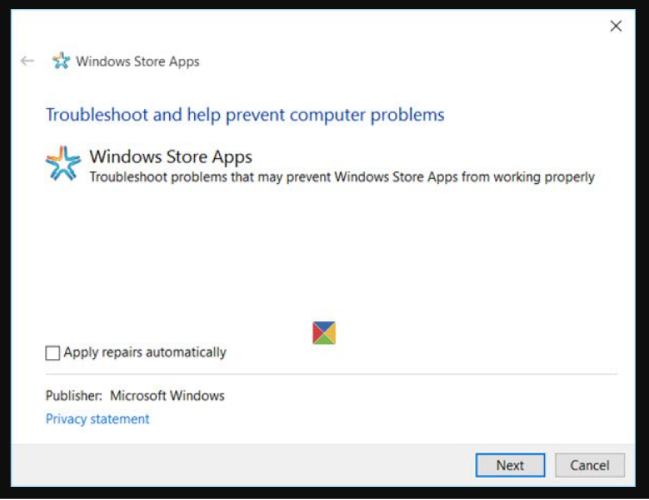
თუ განახლებები და პარამეტრები არ იხსნება, შესაძლოა პრობლემის მოგვარება შეძლოთ Windows პროგრამების პრობლემების გადაჭრის საშუალებით.
ამ პრობლემების გადასაჭრელად შექმნილია Microsoft– ის მიერ და ის დაგეხმარებათ პრობლემების მოგვარებაში, რომლებიც შეიძლება გქონდეთ Windows აპებში.
Windows– ის განახლების პარამეტრების გახსნის პრობლემის მოსაგვარებლად, უბრალოდ ჩამოტვირთეთ Troubleshooter Windows– ის აპებისთვის და გაუშვით. ხელსაწყოს დაწყებისთანავე მიჰყევით ინსტრუქციებს ეკრანზე და პრობლემის გადასაჭრელად უნდა მოგვარდეს პრობლემა.
გარდა ამისა, გამოიყენეთ ამ პრობლემების გადაჭრის ერთ – ერთი ინსტრუმენტი Windows– ის პრობლემების სწრაფად გადასაჭრელად!
7. გაუშვით SFC სკანირება
თუ განახლებები და პარამეტრები არ იხსნება, ეს შეიძლება გამოწვეული იყოს ფაილის დაზიანებით და მისი გამოსასწორებლად საჭიროა SFC სკანირების ჩატარება. ეს შედარებით მარტივია და ამის გაკეთება შეგიძლიათ შემდეგი ნაბიჯებით:
- დაჭერა Windows Key + X და აირჩიე ბრძანების სტრიპტიზი (ადმინისტრატორი) მენიუდან.
- Როდესაც ბრძანების სტრიქონი იხსნება, შედი sfc / scannow და დააჭირეთ შედი რომ გაუშვა.

- SFC სკანირება ახლა დაიწყება. გაითვალისწინეთ, რომ ამ პროცესს შეიძლება 10 წუთი ან მეტი დასჭირდეს, ასე რომ ნუ შეწყვეტთ მას.

სკანირების დასრულების შემდეგ, შეამოწმეთ პრობლემა მოგვარებულია. თუ პრობლემა კვლავ გამეორდა, ან თუ SFC სკანირებას საერთოდ ვერ ასრულებთ, შეიძლება სცადოთ მის ნაცვლად DISM სკანირების გამოყენება.
ამისათვის დაიწყე ბრძანების სტრიქონი და შეიყვანეთ შემდეგი ბრძანება: DISM / ონლაინ / გასუფთავება-გამოსახულება / ჯანმრთელობის აღდგენა. გაითვალისწინეთ, რომ ამ პროცესს შეიძლება 20 წუთი ან მეტი დასჭირდეს, დარწმუნდით, რომ მას არ შეწყვეტთ.
DISM სკანირების დასრულების შემდეგ, შეამოწმეთ, თუ პრობლემა ისევ არსებობს. თუ ადრე ვერ შეძლებდით SFC სკანირების ჩატარებას, დარწმუნდით, რომ ხელახლა გაუშვით DISM სკანირების შემდეგ. ორივე სკანირების დასრულების შემდეგ პრობლემა უნდა მოგვარდეს.
შეიტყვეთ, თუ როგორ უნდა აწარმოოთ სისტემის ფაილების შემოწმება, როგორც ნამდვილი ტექნიკოსი, ჩვენი მეგზურით!
8. აღადგინეთ Windows 10

თუ განახლებები და პარამეტრები არ იხსნება Windows 10-ში, შესაძლოა პრობლემის მოგვარება შეძლოთ თქვენი Windows 10-ის გადატვირთვის გზით.
ეს გამოსავალი ამოიღებს ყველა ფაილს თქვენი სისტემის დისკიდან, ამიტომ გამოიყენეთ მხოლოდ იმ შემთხვევაში, თუ სხვა გადაწყვეტილებები არ მუშაობს.
სანამ Windows 10 გადატვირთვისას, დარწმუნდით, რომ შექმენით სარეზერვო ასლი და Windows 10 ინსტალაციის მედია. ამის გაკეთების შემდეგ, თქვენ უნდა გააკეთოთ შემდეგი:
- Გააღე Საწყისი მენიუ, დააჭირეთ ღილაკს Ძალა ხატი, დააჭირეთ ღილაკს ცვლა გასაღები და აირჩიოს Რესტარტი მენიუდან.
- თქვენ დაგხვდებათ სამი ვარიანტი. არჩევა პრობლემების გადაჭრა> გადააყენეთ ეს კომპიუტერი> ამოიღეთ ყველაფერი.
- გასაგრძელებლად შეიძლება მოგთხოვონ Windows 10-ის ინსტალაციის საშუალების ჩასმა, ასე რომ დარწმუნდით, რომ მზად გაქვთ.
- აირჩიეთ Windows- ის ვერსია და აირჩიეთ მხოლოდ დისკი, სადაც დაინსტალირებულია Windows> უბრალოდ წაშალეთ ჩემი ფაილები.
- ახლა დააჭირეთ ღილაკს გადატვირთვის ღილაკი დასაწყებად.
- გადატვირთვის პროცესის დასასრულებლად მიჰყევით ინსტრუქციას ეკრანზე.
გადატვირთვის შემდეგ, თქვენი ფაილების სარეზერვო ასლიდან გადატანა და განაცხადების ხელახლა დაყენება მოგიწევთ. გაითვალისწინეთ, რომ ეს არის მკვეთრი გამოსავალი და ის მხოლოდ მაშინ უნდა გამოიყენოთ, თუ სხვა გადაწყვეტილებები არ მუშაობს.
თავიდან აიცილეთ თქვენი მონაცემების დაკარგვის კოშმარი, ჩვენი ახალი სიიდან საუკეთესო სარეზერვო პროგრამით.
ეს არის ბიჭები, რამდენიმე მარტივი მეთოდი, თუ როგორ უნდა დააფიქსიროთ განახლებები და პარამეტრების პარამეტრები, რომლებიც გაქვთ Windows 10 – ში, მხოლოდ ათი წუთის განმავლობაში.
თუ სხვა გზა იპოვნეთ ან დამატებითი დახმარება გჭირდებათ, ნუ მოგერიდებათ მოგვწერეთ კომენტარის განყოფილებაში, რომელიც მდებარეობს რამდენიმე სტრიქონში ქვემოთ და ჩვენ დაგეხმარებით რაც შეიძლება მალე.
განახლებებისა და პარამეტრების პრობლემები
პარამეტრების აპის გახსნის შეუძლებლობა შეიძლება დიდი პრობლემა იყოს, მაგრამ მომხმარებლებმა განაცხადეს შემდეგი საკითხების შესახებაც:
-
Windows 10 – ის პარამეტრები არ რეაგირებს
- ეს არის საერთო პრობლემა, რომელსაც მომხმარებლები განიცდიან.
- მათი თქმით, პარამეტრების აპი არ პასუხობს მათ კომპიუტერს.
-
პარამეტრები არ იწყებს Windows 10-ს
- კიდევ ერთი საერთო პრობლემა არის პარამეტრების აპის გაშვების შეუძლებლობა.
- მომხმარებლებმა განაცხადეს, რომ პარამეტრების აპი მათ კომპიუტერში საერთოდ არ დაიწყება.
-
განახლებები და პარამეტრები არ იტვირთება
- ეს არის ამ შეცდომის სხვა ვარიანტი და ბევრმა მომხმარებელმა განაცხადა, რომ განახლებები და პარამეტრები არ იტვირთება მათ კომპიუტერში.
- ეს შემაშფოთებელი პრობლემაა, მაგრამ მისი მოგვარება უნდა გქონდეთ ჩვენი ერთ – ერთი გადაწყვეტილების გამოყენებით.
-
პარამეტრების Windows 10 გახსნა შეუძლებელია
- მომხმარებლების აზრით, მათ არ შეუძლიათ გახსნათ პარამეტრების აპი თავიანთ კომპიუტერზე.
- ამასთან, თქვენ უნდა შეძლოთ ამ პრობლემის მოგვარება ახალი მომხმარებლის ანგარიშის შექმნით.